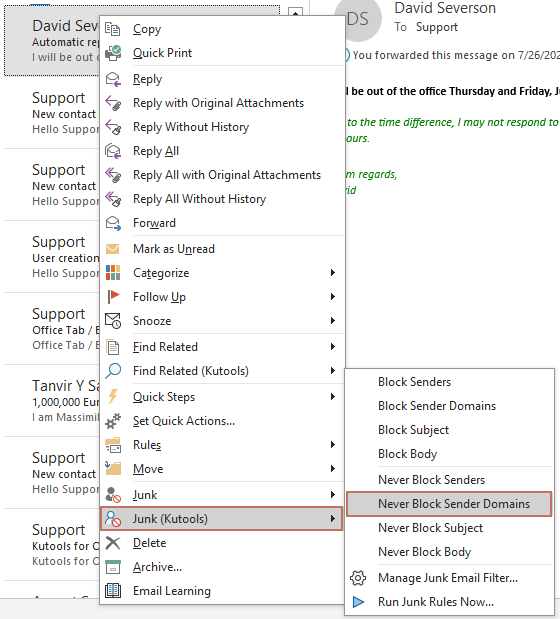Non bloccare mai più email multiple in base ai domini dei mittenti in Outlook
Kutools per Outlook
Questa guida ti mostrerà come utilizzare la funzionalità "Mai bloccare domini mittenti" di Kutools per Outlook per aggiungere rapidamente i domini dei mittenti dalle email selezionate alla lista dei domini da non bloccare.
Non bloccare mai più email multiple in base ai domini dei mittenti in Outlook
Modifiche manuali alla lista dei domini da non bloccare in Outlook - aggiunta, modifica, eliminazione di domini mittenti
Non bloccare mai più email multiple in base ai domini dei mittenti in Outlook
1. Tieni premuto il tasto Ctrl seleziona le email contenenti i domini dei mittenti che desideri aggiungere alla lista dei domini da non bloccare e fai clic suKutools > Posta indesiderata > Mai bloccare domini mittenti. Vedi screenshot:

2. A questo punto, apparirà una finestra di dialogo che ti informa quali domini mittenti sono stati aggiunti alla lista dei domini da non bloccare; fai clic su OK per chiuderla.
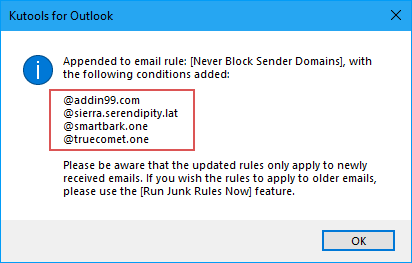
3. Successivamente, un'altra finestra di dialogo di Kutools per Outlook apparirà; fai clic su Sì per abilitare la funzione Posta indesiderata feature.
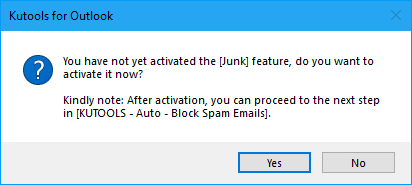
Da quel momento in poi, le email provenienti da questi domini presenti nella tua lista dei domini da non bloccare non verranno mai trattate come posta indesiderata.
- I mittenti bloccati saranno aggiunti alla regola "Mai bloccare domini mittenti". Puoi visualizzare e modificare la regola facendo clic su Kutools > Posta indesiderata > Gestisci filtro posta indesiderata.
- Puoi aggiungere rapidamente il mittente di un'email alla lista Mai bloccare domini mittentifacendo clic con il tasto destro sull'email e selezionandoPosta indesiderata (Kutools) > Mai Bloccare domini mittenti. Vedi screenshot:
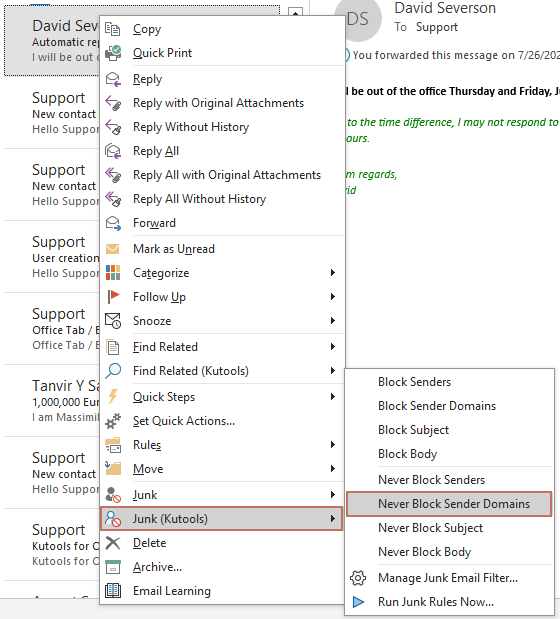
Modifiche manuali alla lista dei domini da non bloccare in Outlook - aggiunta, modifica, eliminazione di domini mittenti
Il metodo descritto sopra ti mostra come non bloccare mai più domini, risultando nella creazione della regola "Mai bloccare domini mittenti". Questa sezione ti mostrerà come gestire le regole esistenti. Procedi nel seguente modo.
1. Fai clic su Kutools > Posta indesiderata > Gestisci filtro posta indesiderataper aprire la finestra di dialogo Posta indesiderata.

2. Quando appare la finestra di dialogo Posta indesiderata fai clic sulla regola Mai bloccare domini mittenti nella casella di elenco, quindi puoi gestire i domini mittenti facendo clic sul testo sottolineato nella descrizione della Regola casella.
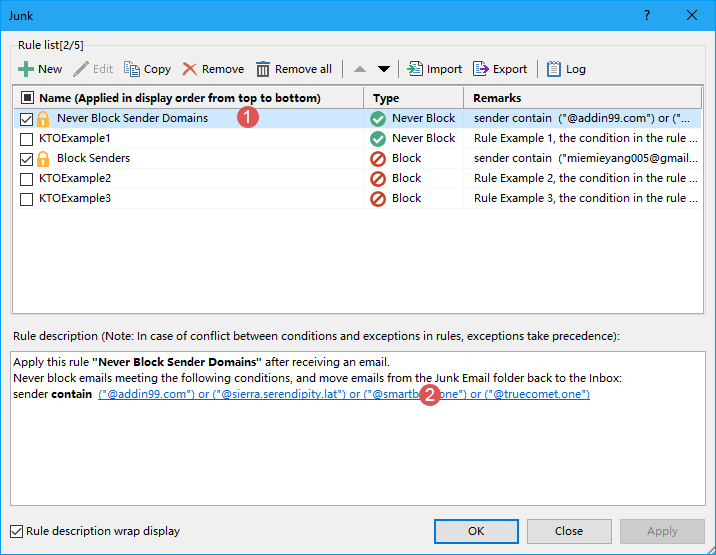
3. Nella finestra di dialogo "Contiene testo" apparsa, puoi aggiungere nuovi domini mittenti, modificare i domini originali o eliminare i domini indesiderati secondo necessità. Se desideri aggiungere altri domini alla regola "Mai bloccare domini mittenti", procedi come segue:
- Fai clic sul pulsante Nuovo per aprire la finestra di dialogo "Testo ricerca";
- Digita il dominio che non vuoi mai bloccare nella casella "Nuovo testo ricerca";
- Fai clic sul pulsante Aggiungi per aggiungerlo alla casella di elenco Ricerca;
- Fai clic su OK.

4. A questo punto, tornerai alla finestra di dialogo Contiene testo e il nuovo dominio mittente sarà stato aggiunto alla casella di elenco Testo . Fai clic su OK, vedi screenshot:
5. Si ritorna alla finestra di dialogo Posta indesiderata dove potrai osservare che i domini mittenti sottolineati sono stati aggiornati in base alle tue modifiche. Assicurati che la regola Mai Bloccare domini mittentisia ancora selezionata, quindi fai clic su OK per finalizzare le impostazioni e chiudere la finestra di dialogo. 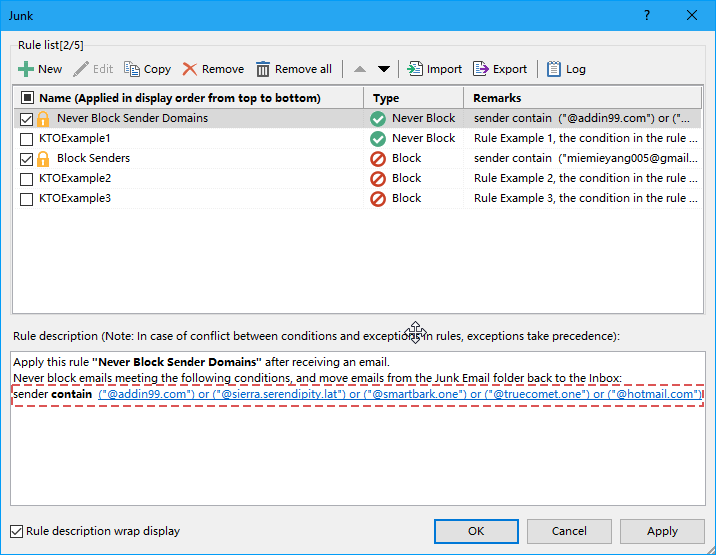
- Fare nuovamente clic su Abilita filtro posta indesiderata disattiverà l'intera funzione di posta indesiderata. Se desideri disabilitare solo una determinata regola, vai alla finestra di dialogo Posta indesiderata e deseleziona la regola.
- Seleziona l'opzione Visualizza descrizione regola a capo; la descrizione della regola verrà visualizzata come testo a capo se troppo lunga per essere completamente visibile in una riga della finestra.
- Viene fornito un menu contestuale per una rapida selezione delle regole, qualora ci siano più regole nella finestra di dialogo Posta indesiderata .

- Seleziona tutto: Seleziona tutte le regole nel tuo gestore di posta indesiderata.
- Deseleziona tutto: Deseleziona tutte le regole nel tuo gestore di posta indesiderata.
- Inverti: Inverte lo stato della selezione corrente.
- Seleziona sopra: Seleziona le regole sopra quella attualmente selezionata (inclusa la regola corrente).
- Seleziona sotto: Seleziona le regole sotto quella attualmente selezionata (inclusa la regola corrente).
- Se hai creato più regole nella finestra di dialogo Posta indesiderata, queste verranno eseguite in ordine dall'alto verso il basso. Ad esempio, se un'email soddisfa i criteri della prima regola ed è spostata nella cartella della posta indesiderata, le regole successive (come la seconda o la terza) non verranno applicate a quell'email. Tuttavia, se un'email soddisfa la prima regola per rimanere nella posta in arrivo ma soddisfa anche i criteri della seconda regola per essere spostata nella cartella della posta indesiderata, non verrà comunque spostata nella cartella spam.
Demo:
I migliori strumenti per la produttività in Office
Ultime notizie: Kutools per Outlook lancia la versione gratuita!
Scopri il nuovissimo Kutools per Outlook con oltre100 funzionalità straordinarie! Clicca per scaricare ora!
📧 Automazione Email: Risposta automatica (disponibile per POP e IMAP) / Programma invio Email / CC/BCC automatico tramite Regola durante l’invio delle Email / Inoltro automatico (Regola avanzata) / Aggiungi Saluto automaticamente / Dividi automaticamente Email multi-destinatario in messaggi singoli ...
📨 Gestione Email: Richiama Email / Blocca Email fraudulent (tramite Oggetto e altri parametri) / Elimina Email Duplicato / Ricerca Avanzata / Organizza cartelle ...
📁 Allegati Pro: Salva in Batch / Distacca in Batch / Comprimi in Batch / Salvataggio automatico / Distacca automaticamente / Auto Comprimi ...
🌟 Magia Interfaccia: 😊Più emoji belle e divertenti / Notifiche per le email importanti in arrivo / Riduci Outlook al posto di chiuderlo ...
👍 Funzioni rapide: Rispondi a Tutti con Allegati / Email Anti-Phishing / 🕘Mostra il fuso orario del mittente ...
👩🏼🤝👩🏻 Contatti & Calendario: Aggiungi in Batch contatti dalle Email selezionate / Dividi un Gruppo di Contatti in Gruppi singoli / Rimuovi promemoria di compleanno ...
Utilizza Kutools nella lingua che preferisci – supporta Inglese, Spagnolo, Tedesco, Francese, Cinese e oltre40 altre!


🚀 Download con un solo clic — Ottieni tutti gli Add-in per Office
Consigliato: Kutools per Office (5-in-1)
Un solo clic per scaricare cinque installatori contemporaneamente — Kutools per Excel, Outlook, Word, PowerPoint e Office Tab Pro. Clicca per scaricare ora!
- ✅ Comodità con un solo clic: scarica tutti e cinque i pacchetti di installazione in una sola azione.
- 🚀 Pronto per qualsiasi attività Office: installa i componenti aggiuntivi necessari, quando ti servono.
- 🧰 Inclusi: Kutools per Excel / Kutools per Outlook / Kutools per Word / Office Tab Pro / Kutools per PowerPoint